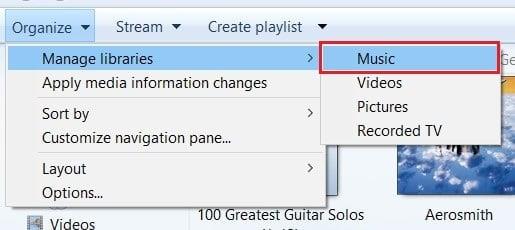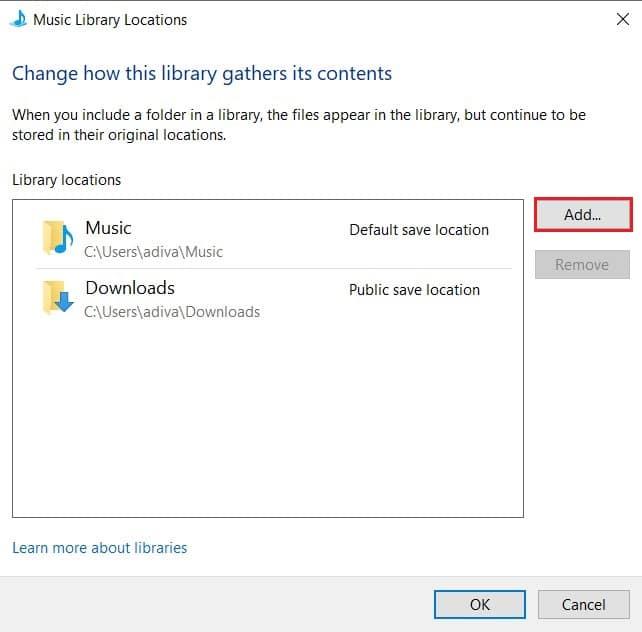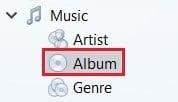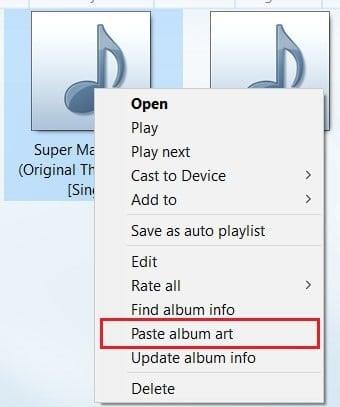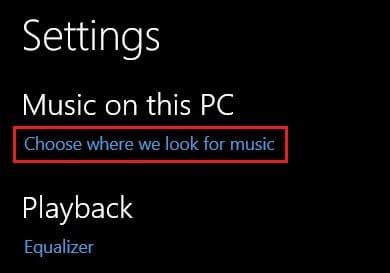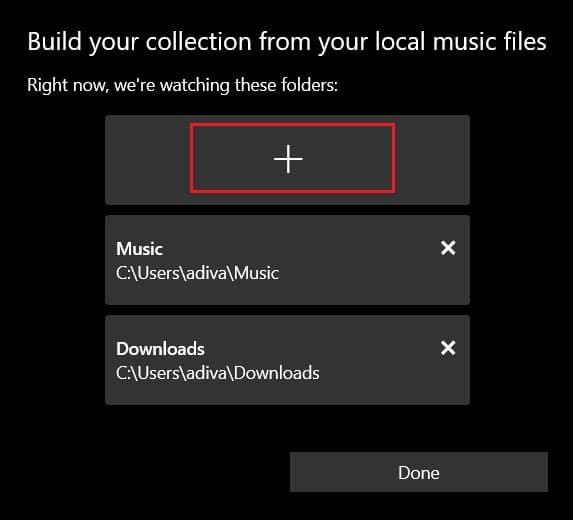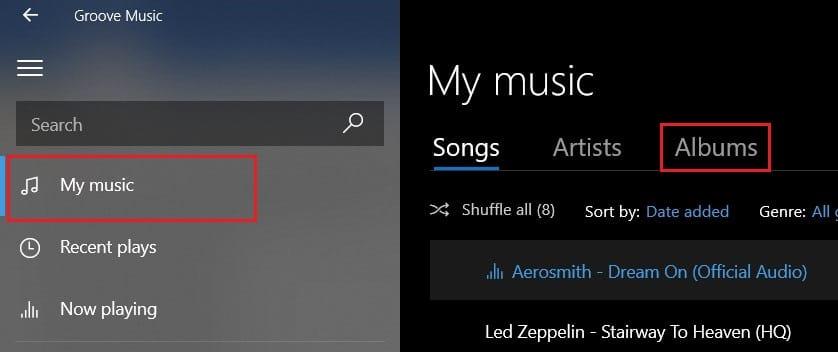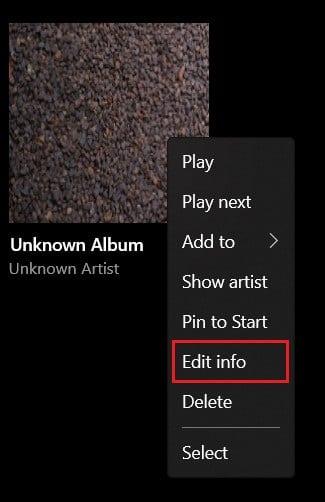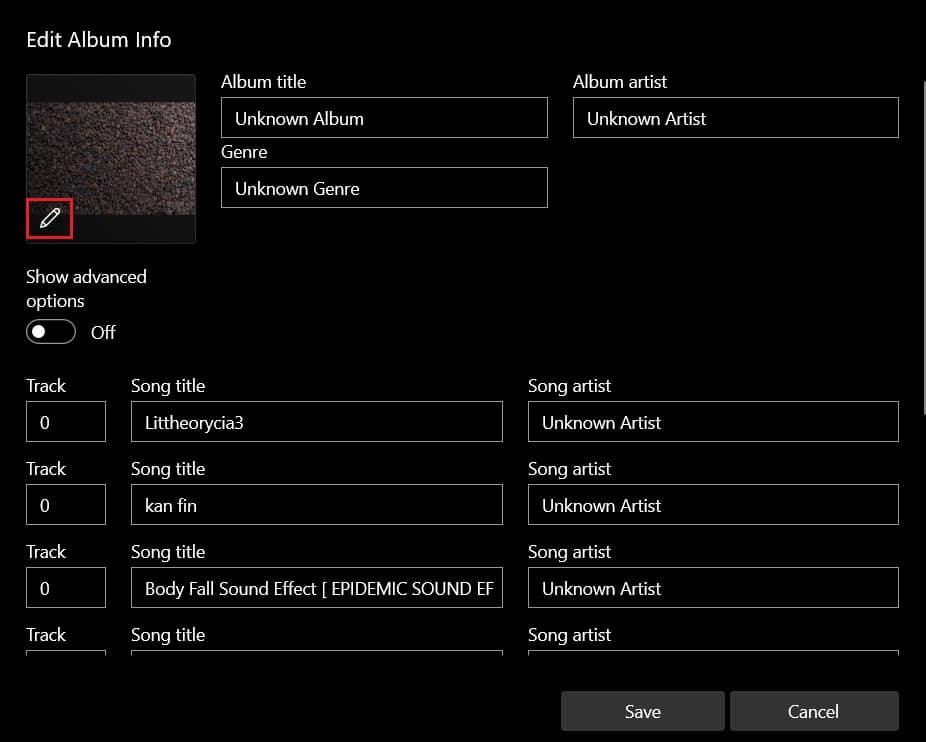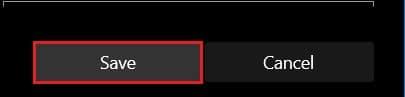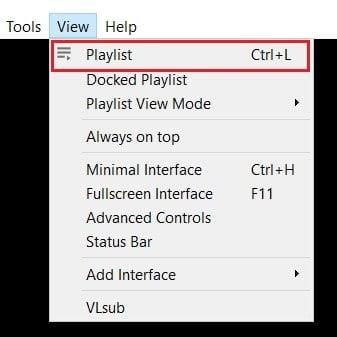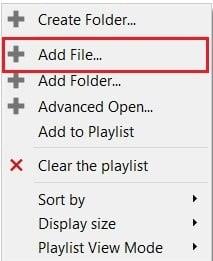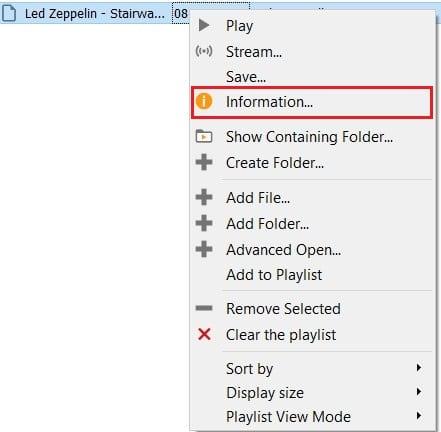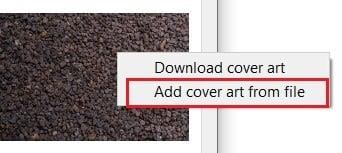Ces dernières années, l'émergence de plateformes de musique en ligne telles que Spotify et Amazon Prime Music a menacé la pertinence de formats de musique archaïques comme le MP3. Malgré une augmentation soudaine des applications de musique en ligne, les formats MP3 ont survécu, de nombreux utilisateurs préférant toujours écouter la musique qu'ils ont téléchargée sur leur PC. Alors que la qualité audio des fichiers MP3 ne pose aucun problème, son attrait esthétique reste minime. Si vous souhaitez rendre votre expérience musicale plus amusante et artistique, voici un guide pour vous aider à comprendre comment ajouter des pochettes d'album au format MP3 dans Windows 10.

Contenu
Comment ajouter des pochettes d'album à MP3 dans Windows 10
Pourquoi les fichiers MP3 n'ont-ils pas de pochettes d'album ?
Bien que les fichiers MP3 soient largement utilisés et partagés, la vérité est qu'ils constituent généralement des violations du droit d'auteur de la musique d'un artiste. Les fichiers MP3 que vous téléchargez sur Internet ne contribuent pas aux revenus de l'artiste et n'ont donc pas de « métadonnées » qui définissent des caractéristiques telles que le nom de l'album ou la pochette de l'album. Par conséquent, alors que des applications comme Spotify et Apple Music ont les dernières pochettes, leurs homologues MP3 sont parfois laissés vides, seule la musique étant téléchargée. Cela dit, il n'y a aucune raison pour que vous ne puissiez personnellement pas créer des pochettes d'album en fichiers MP3 et augmenter votre expérience musicale dans son ensemble.
Méthode 1 : ajouter une pochette d'album à l'aide de Windows Media Player
Windows Media Player a été le choix idéal pour n'importe quel média dans Windows 10. Bien qu'il ait été remplacé par Groove, la configuration facile à utiliser du Media Player en fait l'un des lecteurs les plus efficaces de la plate-forme. Voici comment ajouter des pochettes d'album au format MP3 à l'aide de Windows Media Player :
1. Dans le menu Démarrer de votre PC, recherchez l' application Windows Media Player et ouvrez-la.
2. Il est possible qu'aucun média ne soit reflété sur l'application. Pour résoudre ce problème, cliquez sur Organiser dans le coin supérieur gauche, puis sur Gérer les bibliothèques > Musique.
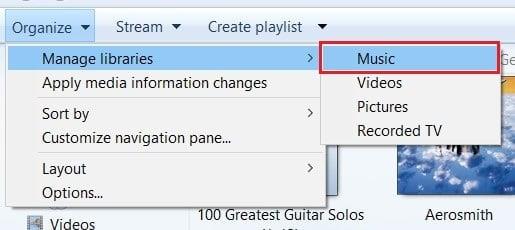
3. Une fenêtre intitulée Emplacements de la bibliothèque musicale apparaîtra. Ici, cliquez sur « Ajouter », puis recherchez les dossiers dans lesquels votre musique locale est stockée.
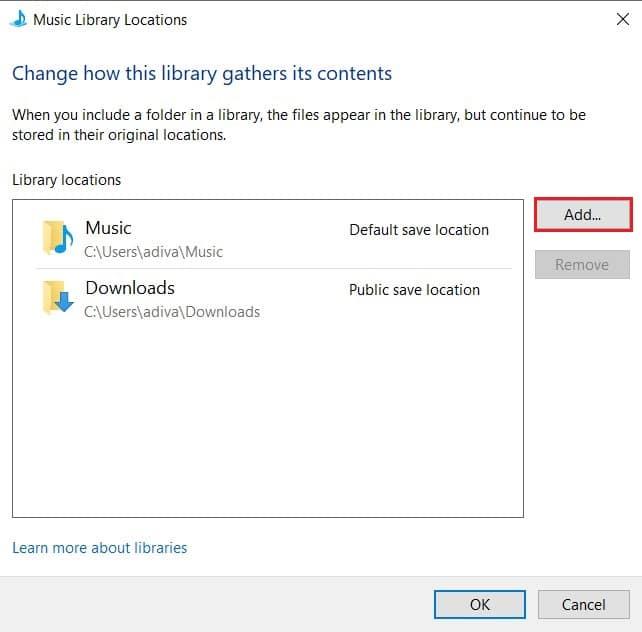
4. Une fois ces étapes terminées, la musique de ces dossiers sera affichée dans votre bibliothèque.
5. Maintenant, recherchez l'image que vous souhaitez ajouter comme pochette d'album et copiez-la dans votre presse-papiers.
6. De retour dans l'application Window Media Player, sous le panneau Musique sur la gauche, sélectionnez « Album ».
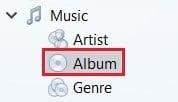
7. Cliquez avec le bouton droit sur un album en particulier et parmi les options qui s'affichent, sélectionnez « Coller la pochette de l'album ».
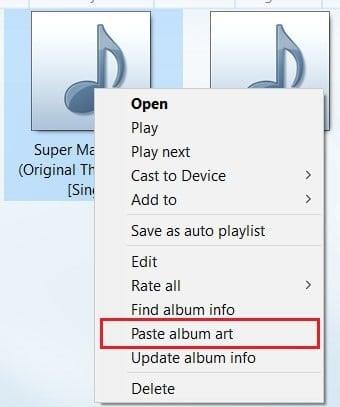
8. La pochette de l'album sera mise à jour avec les métadonnées de votre MP3, améliorant ainsi votre expérience musicale.
Méthode 2 : ajouter une pochette d'album à l'aide de Groove Music
Avec Windows Media Player devenant plus ou moins redondant, Groove Music est devenu le principal logiciel de lecture audio dans Windows 10. L'application a une impression de «groovy» et est un lecteur de musique légèrement plus avancé en termes d'organisation et de collections. Cela dit, voici comment ajouter une pochette à vos fichiers MP3 à l' aide de Groove Music.
1. Dans le menu Démarrer, ouvrez l' application Groove Music.
2. Si vous ne trouvez pas vos fichiers MP3 dans la colonne « Ma musique » , vous devrez demander manuellement à Groove de rechercher vos fichiers.
3. Dans le coin inférieur gauche de l'application, cliquez sur l' icône Paramètres.
4. Dans le panneau Paramètres, cliquez sur « Choisir où rechercher de la musique » dans la section intitulée « Musique sur ce PC ».
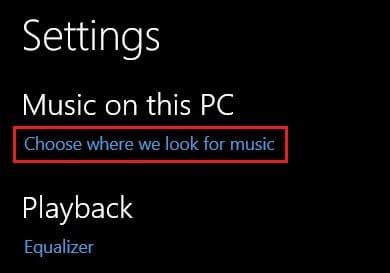
5. Dans la petite fenêtre qui apparaît, cliquez sur l' icône Plus pour ajouter de la musique. Naviguez dans les fichiers de votre PC et sélectionnez les dossiers qui contiennent votre musique.
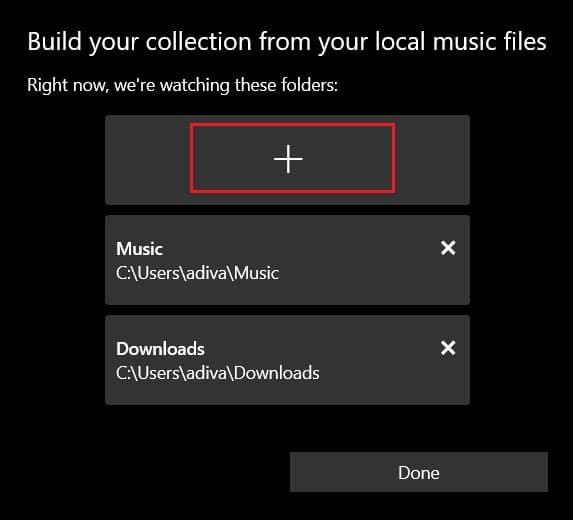
6. Une fois la musique ajoutée, sélectionnez l' option 'Ma musique' dans le panneau de gauche, puis cliquez sur Albums.
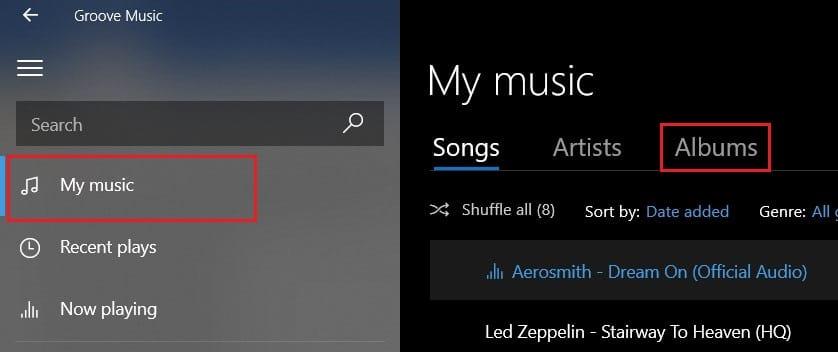
7. Tous vos albums seront affichés dans des cases carrées. Faites un clic droit sur l'album de votre choix et sélectionnez l' option « Modifier les informations » .
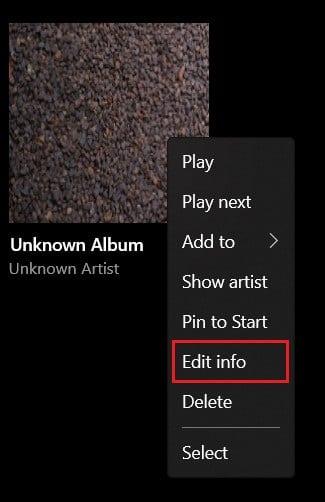
8. Une nouvelle fenêtre apparaîtra, où la pochette de l'album sera affichée dans le coin gauche avec une petite option d'édition à côté. Cliquez sur l' icône Crayon pour changer l'image.
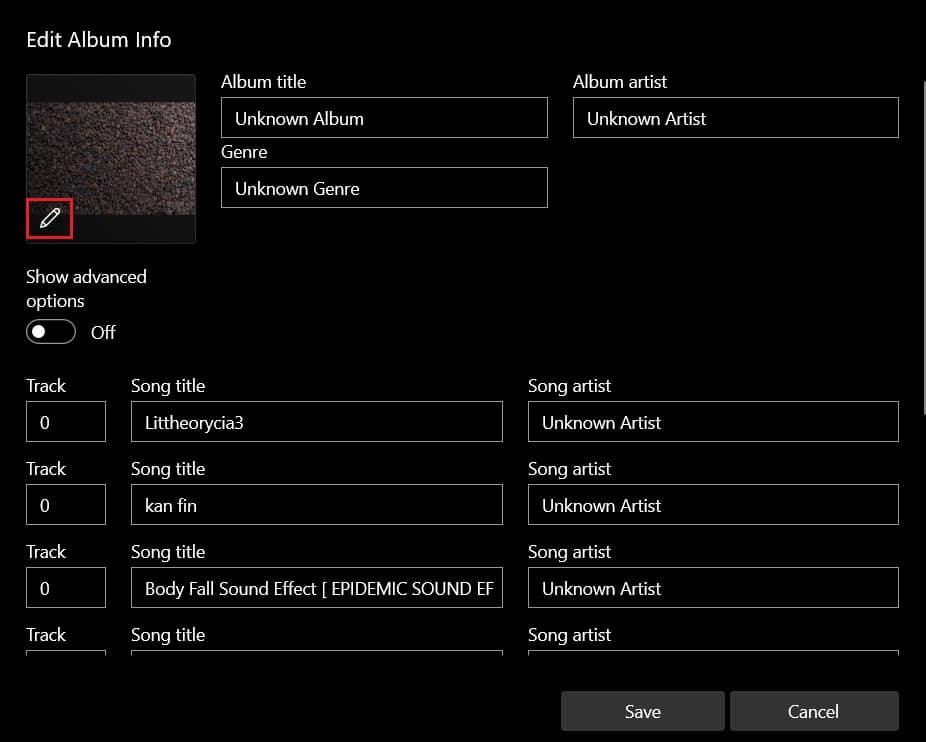
9. Dans la fenêtre suivante qui s'ouvre, parcourez les fichiers de votre PC et sélectionnez l'image que vous souhaitez appliquer comme pochette d'album.
10. Une fois l'image appliquée, cliquez sur « Enregistrer » pour ajouter la nouvelle pochette d'album à vos fichiers MP3.
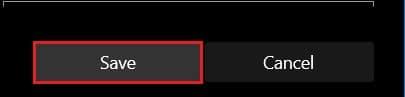
Lisez aussi : Comment utiliser l'égaliseur dans Groove Music sous Windows 10
Méthode 3 : Insérer une pochette d'album avec VLC Media Player
Le lecteur multimédia VLC est l'un des logiciels multimédias les plus anciens du marché. Malgré la concurrence que lui donnent Groove Music et Windows Media Player, VLC est toujours très populaire et s'améliore à chaque mise à niveau. Si vous utilisez toujours le lecteur multimédia VLC classique et que vous souhaitez ajouter des pochettes d'album à vos MP3, considérez-vous chanceux.
1. Ouvrez le lecteur multimédia VLC et dans le coin supérieur gauche, cliquez d' abord sur « Afficher » , puis sélectionnez « Liste de lecture ».
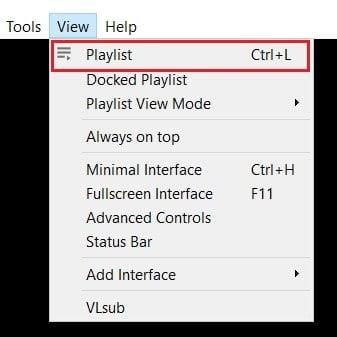
2. Ouvrez la bibliothèque multimédia et ajoutez si vous n'y avez pas déjà ajouté vos fichiers, cliquez avec le bouton droit de la souris, puis sélectionnez « Ajouter un fichier ».
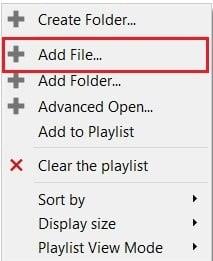
3. Une fois que vous avez ajouté vos fichiers MP3 préférés, cliquez dessus avec le bouton droit de la souris , puis cliquez sur « Informations ».
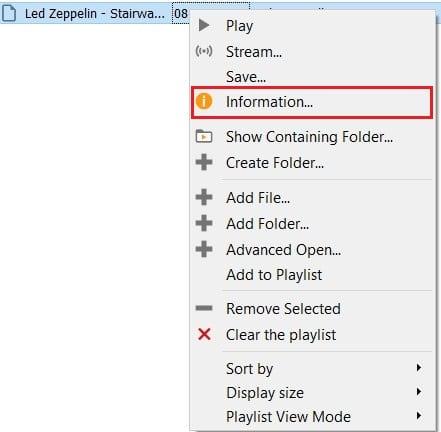
4. Une petite fenêtre d'information s'ouvrira contenant les données du fichier MP3. La pochette de l'album temporaire sera située dans le coin inférieur droit de la fenêtre.
5. Cliquez avec le bouton droit sur la pochette de l'album et deux options s'afficheront. Vous pouvez soit sélectionner « Télécharger la pochette », et le lecteur recherchera la pochette d'album appropriée sur Internet. Ou vous pouvez sélectionner « Ajouter une pochette à partir du fichier » pour choisir une image téléchargée comme pochette d'album.
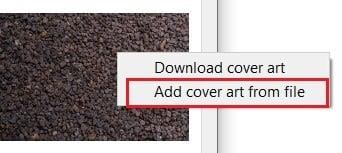
6. Recherchez et sélectionnez l'image de votre choix, et la pochette de l'album sera mise à jour en conséquence.
Avec cela, vous avez réussi à incorporer des pochettes dans vos fichiers MP3 préférés, garantissant ainsi une meilleure expérience musicale sur votre ordinateur.
Conseillé:
Nous espérons que ce guide vous a été utile et que vous avez pu ajouter des pochettes d'album au format MP3 sous Windows 10 . Si vous avez encore des questions concernant cet article, n'hésitez pas à les poser dans la section commentaires.